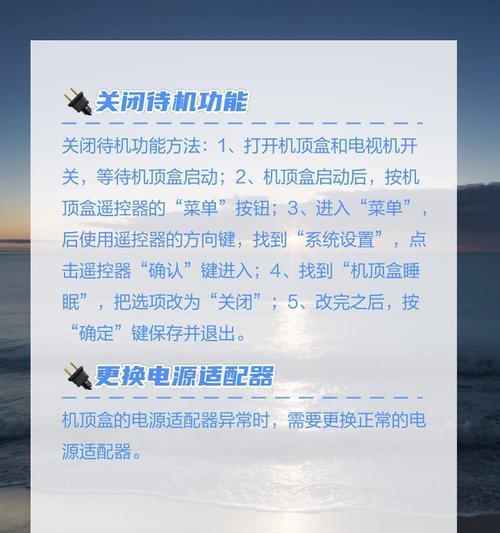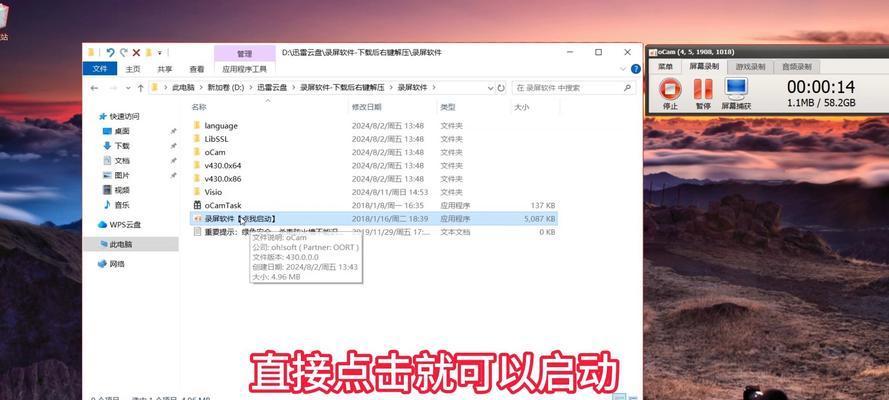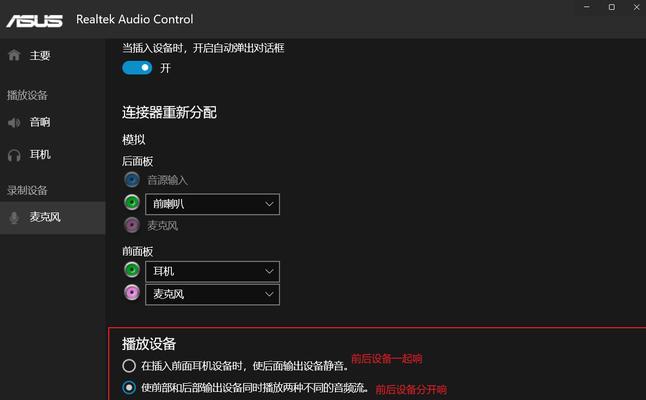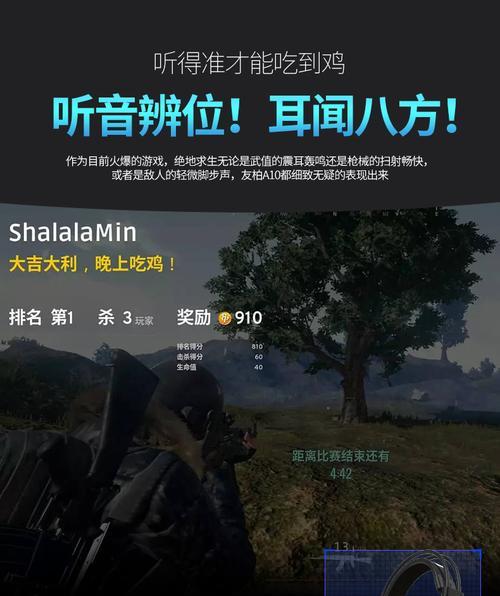电脑更新后自动重启的原因及解决方法是什么?
在如今日新月异的科技时代,电脑已经成为我们工作和生活中不可或缺的一部分。但随着系统和硬件的升级,许多用户遇到电脑更新后自动重启的问题。这不仅影响正常使用,甚至可能造成数据丢失等问题。是什么原因导致电脑在更新后自动重启呢?又应该如何解决这一问题呢?接下来,让我们一起探讨这个问题,并提供一套系统化的解决方法。
电脑为何更新后自动重启?
系统更新的必要性与风险
系统更新是提高电脑性能、修复已知漏洞和提升安全性的常规操作。然而,在这个过程中,操作不当或系统兼容性问题常导致电脑自动重启。
软件冲突
系统更新后,新安装的驱动程序或应用软件可能与系统中已存在的软件产生冲突,这可能是导致自动重启的原因。
硬件故障
硬件故障,比如内存条、电源不稳定或主板问题,也可能是自动重启的根源。
温度过高
电脑在运行过程中如果温度过高,系统可能会自动重启以防止硬件过热损坏。
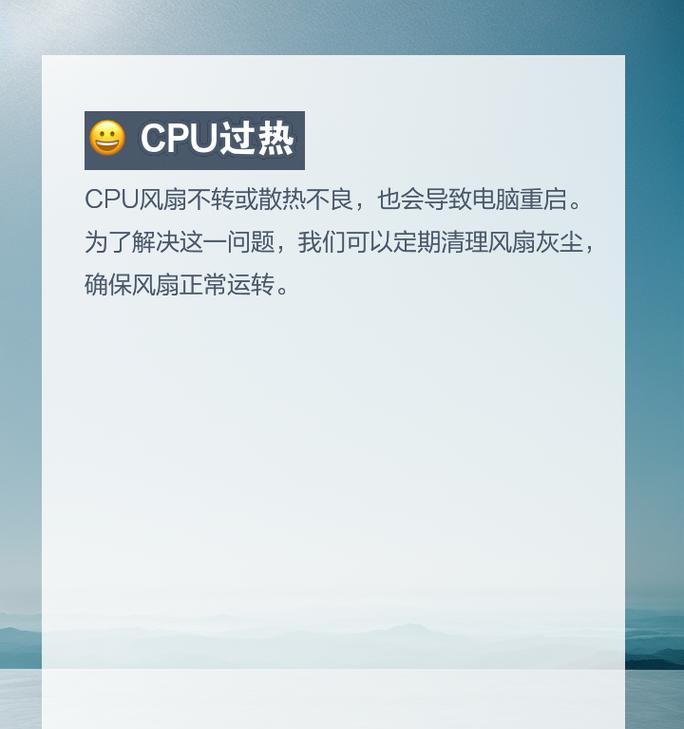
解决电脑自动重启的方法
系统还原
如果更新不久,可以尝试使用系统还原功能,回到更新前的状态。
操作步骤:
1.打开“控制面板”,选择“系统和安全”。
2.选择“系统”,在左侧菜单栏中点击“恢复”。
3.点击“开始”按钮下方的“打开系统还原”。
4.按照向导提示,选择一个适当的还原点进行系统还原。
更新和卸载驱动
更新驱动程序:
1.进入“设备管理器”。
2.找到有黄色感叹号的设备,点击右键选择“更新驱动程序”。
卸载最近更新的驱动:
1.同样进入“设备管理器”。
2.右键点击你怀疑的设备,选择“属性”。
3.转到“驱动程序”标签页,点击“回滚驱动程序”。
检查硬件问题
对于硬件问题的检查,用户需要具备一定的硬件知识,或者寻求专业技术人员的帮助。
1.清理电脑内部灰尘,确保散热正常。
2.检查内存条是否接触不良或损坏。
3.使用电源测试工具检验电源供应器的稳定性。
监控系统温度
使用温度监控软件实时观察电脑运行时的温度变化,一旦发现异常高温,请立即关机检查散热系统。
推荐软件:
HWMonitor
SpeedFan
使用杀毒软件查杀病毒
有时候,恶意软件或病毒也会导致系统异常重启。
操作步骤:
1.安装并运行杀毒软件。
2.进行全面扫描,清理潜在威胁。
3.安装好的杀毒软件一般都有系统修复功能,利用它修复因恶意软件造成的系统异常。

如何预防电脑更新后的自动重启?
为了防止电脑在更新后出现问题,以下几点建议可以提高系统的稳定性:
1.在更新之前备份重要数据。
2.确保系统更新在稳定的电源环境下进行。
3.使用可靠和原厂的硬件驱动程序。
4.避免在电脑高负载时进行系统更新。
5.保持电脑良好的散热条件。
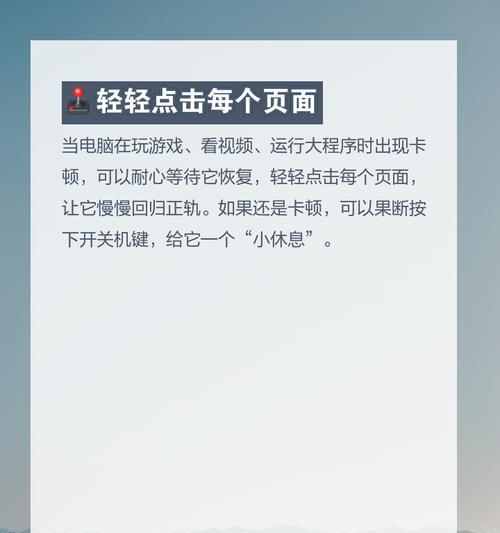
结语
大多数情况下,电脑在更新后自动重启的问题是可以解决的。了解其原因,并采取适当的方法,你可以有效地应对并防止此类问题再次发生。通过上述的详细步骤,相信你能够轻松解决这一问题,确保你的电脑运行更加稳定。如果问题依然存在,建议联系专业的电脑维修人员进行深入检查。
版权声明:本文内容由互联网用户自发贡献,该文观点仅代表作者本人。本站仅提供信息存储空间服务,不拥有所有权,不承担相关法律责任。如发现本站有涉嫌抄袭侵权/违法违规的内容, 请发送邮件至 3561739510@qq.com 举报,一经查实,本站将立刻删除。
- 上一篇: 电脑在房间内发出声音怎么回事?电脑声音干扰睡眠怎么办?
- 下一篇: 纸杯投影仪小班的工作原理是什么?
- 站长推荐
-
-

如何解决投影仪壁挂支架收缩问题(简单实用的解决方法及技巧)
-

如何选择适合的空调品牌(消费者需注意的关键因素和品牌推荐)
-

饮水机漏水原因及应对方法(解决饮水机漏水问题的有效方法)
-

奥克斯空调清洗大揭秘(轻松掌握的清洗技巧)
-

万和壁挂炉显示E2故障原因及维修方法解析(壁挂炉显示E2故障可能的原因和解决方案)
-

洗衣机甩桶反水的原因与解决方法(探究洗衣机甩桶反水现象的成因和有效解决办法)
-

解决笔记本电脑横屏问题的方法(实用技巧帮你解决笔记本电脑横屏困扰)
-

小米手机智能充电保护,让电池更持久(教你如何开启小米手机的智能充电保护功能)
-

如何清洗带油烟机的煤气灶(清洗技巧和注意事项)
-

应对显示器出现大量暗线的方法(解决显示器屏幕暗线问题)
-
- 热门tag
- 标签列表
- 友情链接